Word如何快速去除超链接
小伙伴们你们知道Word如何快速去除超链接呢?今天电脑系统之家小编很乐意与大家分享Word快速去除超链接方法,感兴趣的可以来了解了解哦。
1、取消单个链接
选中链接,右键单击,选择【取消超链接】。
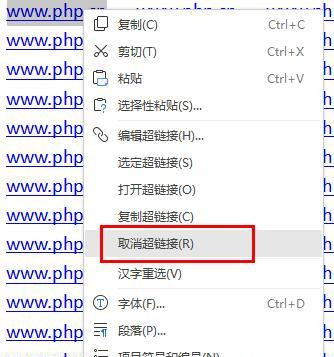
2、取消全部(多个)链接
使用快捷键Ctr+A,选中全部内容。
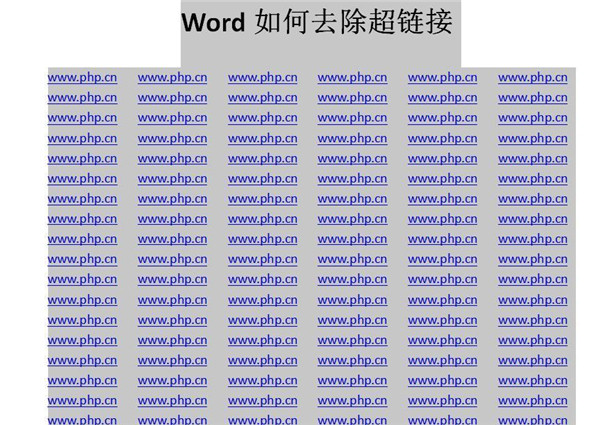
使用快捷键Ctrl +Shift +F9,一次性取消多个超链接。
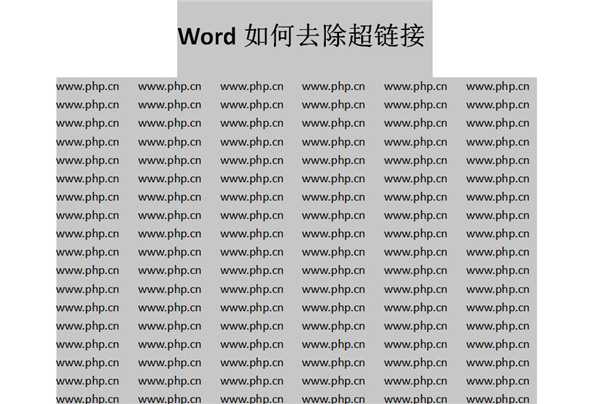
3、关闭自动超链接
在使用word的过程中,有时当我们输入某些内容,如网址或者邮箱时,会自动变成带有蓝色下划线的
超链接,有助于我们在使用的过程中点击直接跳转到相对应的链接,但是有时我们也不希望有这样的提示超链接,该如何去除?
我们可以选择暂时关闭自动超链接,如果需要时再打开。下面我们来看看关闭自动超链接的方法。
点击菜单栏的【文件】,选择【选项】
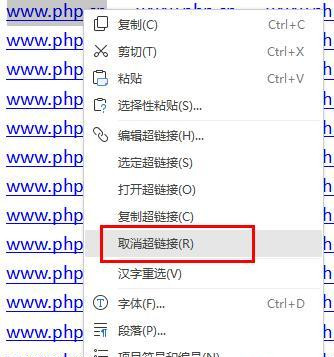
在打开的选项对话框中,选择【编辑】;然后在右侧找到【自动更正】区域,将【Internet或网络路径替换为超链接】前复选框中的√去掉,点击确定即可。
以上这里为各位分享了Word快速去除超链接方法。有需要的朋友赶快来看看本篇文章吧!
最新推荐
-
miui11透明壁纸怎么设置 小米11设置透明壁纸

miui11透明壁纸怎么设置?通过让自己手机的壁纸显得透明,看起来更有个性,在miui11中,自带了设置透 […]
-
wps的文档怎么设置密码保护 wps文档加密设置密码

wps的文档怎么设置密码保护?wps文档不仅支持用户自由的编辑文本数据,也支持用户对自己隐私进行保护,通过 […]
-
win7开机自动启动软件怎么关 win7系统禁用开机启动项在哪

win7开机自动启动软件怎么关?在电脑使用过程中,用户安装的软件应用都会默认在电脑开机时候自己启动,这就导 […]
-
win11截图保存路径怎么改 win11截图在哪个文件夹
win11截图保存路径怎么改?很多用户都会对想要保存的图片素材进行截图保存,那在win11系统中,截图默认 […]
-
win10桌面图标有防火墙标志怎么办 电脑软件图标有防火墙的小图标怎么去掉

我们的桌面图标总是想要保持美观,但有时候会发现上面多了几个电脑防火墙的标志,变得很丑,那么win10桌面图标有防火墙标志怎么去掉呢。
-
怎么把默认显卡改为独立显卡 win10显卡切换到独显

怎么把默认显卡改为独立显卡?独立显卡的性能优于主板自带的集成显卡,现在许多电脑都配备了双显卡,然而许多用户 […]
热门文章
miui11透明壁纸怎么设置 小米11设置透明壁纸
2wps的文档怎么设置密码保护 wps文档加密设置密码
3win7开机自动启动软件怎么关 win7系统禁用开机启动项在哪
4win11截图保存路径怎么改 win11截图在哪个文件夹
5win10桌面图标有防火墙标志怎么办 电脑软件图标有防火墙的小图标怎么去掉
6怎么把默认显卡改为独立显卡 win10显卡切换到独显
7华硕笔记本怎么设置ssd为第一启动盘 华硕电脑设置固态硬盘为启动盘
8win10锁屏设置幻灯片自动播放不生效怎么解决
9win7与win10如何建立局域网共享 win10 win7局域网互访
10笔记本win7怎么创建wifi win7电脑设置热点共享网络
随机推荐
专题工具排名 更多+





 闽公网安备 35052402000378号
闽公网安备 35052402000378号